【多看阅读】WLAN传书功能使用方法
1、进入多看阅读书架界面,点击右上角的更多按钮。
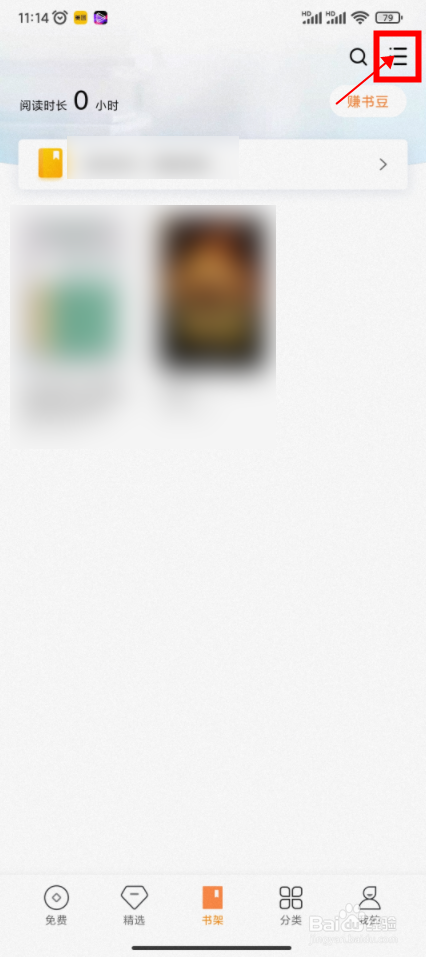
2、在更多下拉菜单中点击【WLAN传书】。
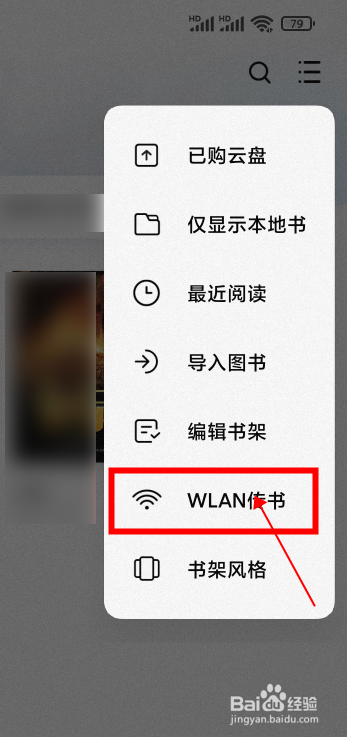
3、根据弹出的提示框,在电脑上打开浏览器,在地址栏输入网址。按下Enter键,打开WiFi传书页面。
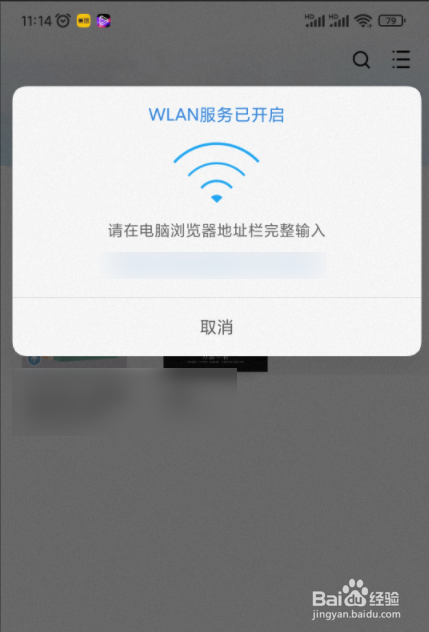
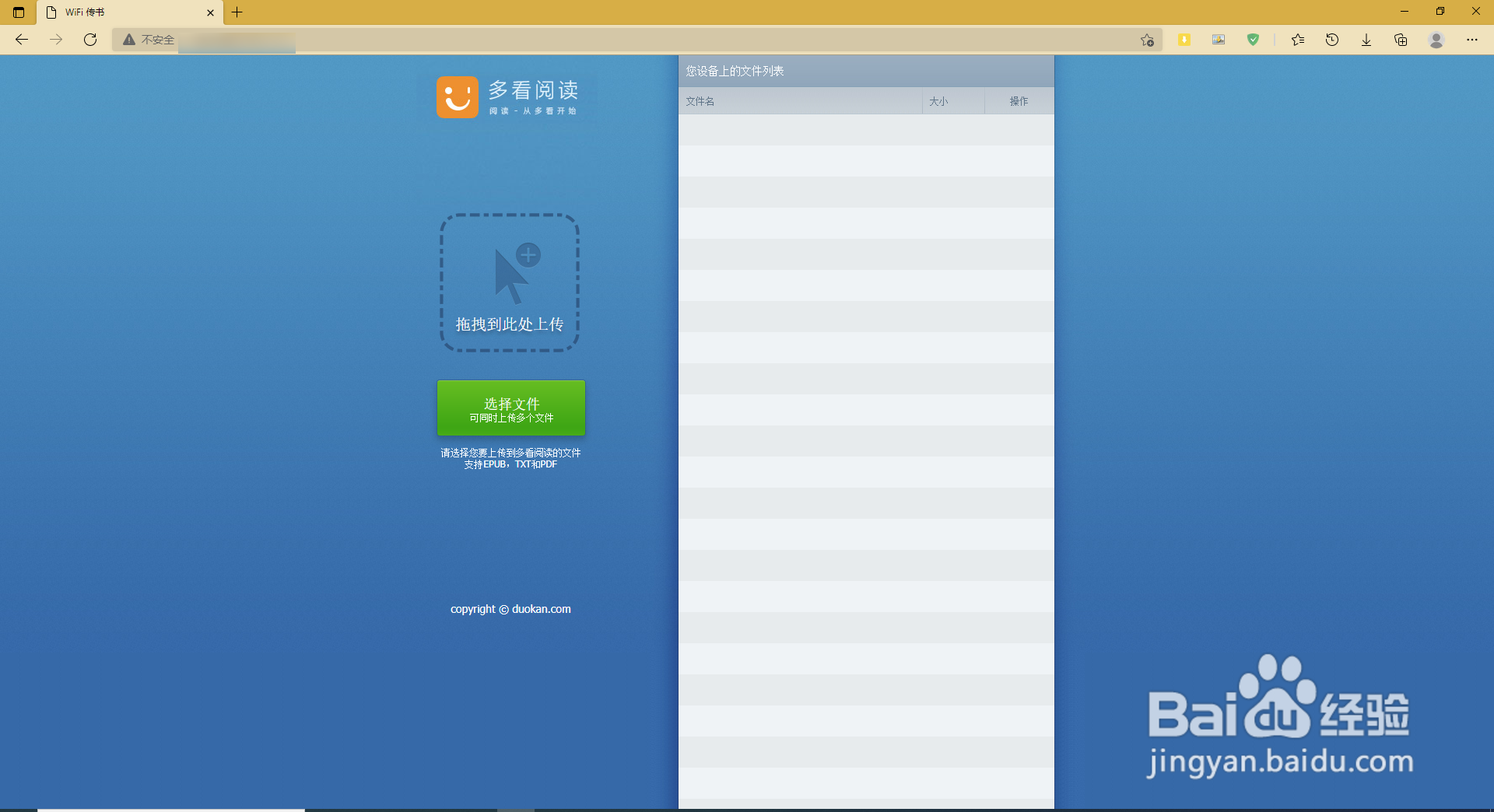
4、点击页面中的【选择文件】。
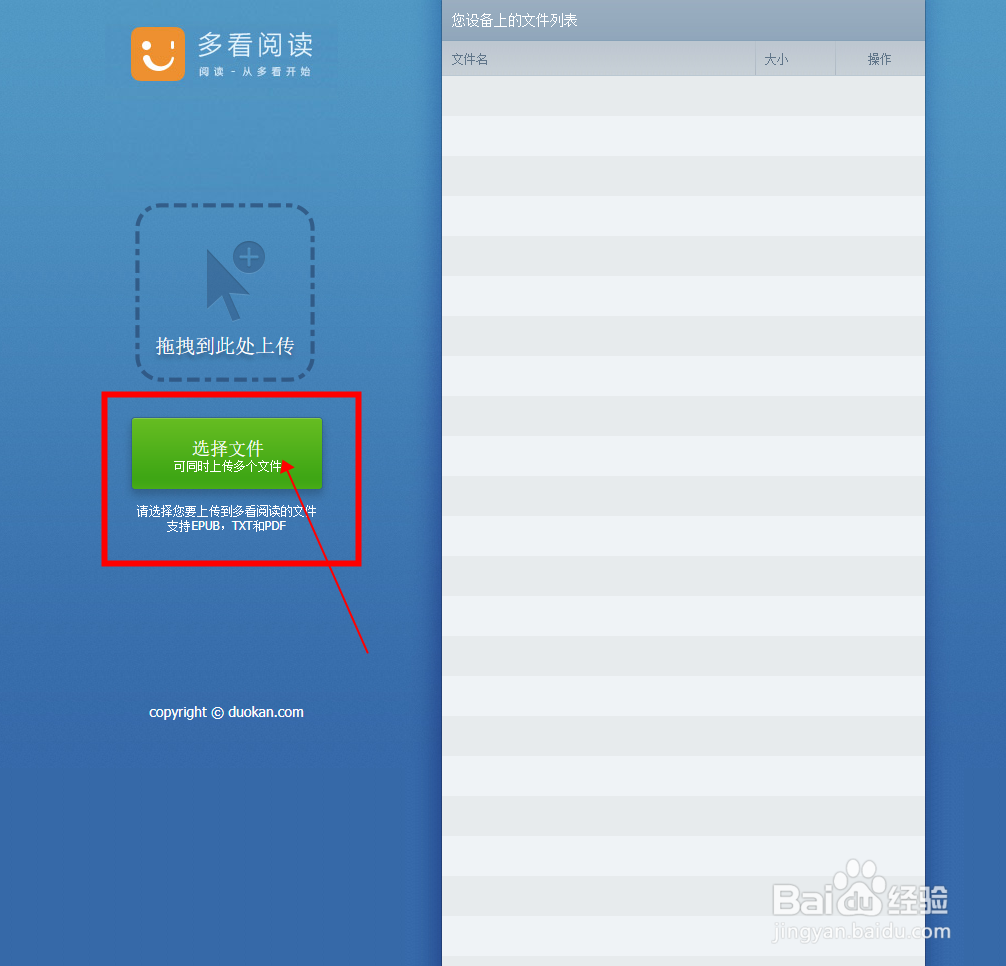
5、在弹出的的导航面板中,找到需要传输的电子书文件,选中,然后点击【打开】。
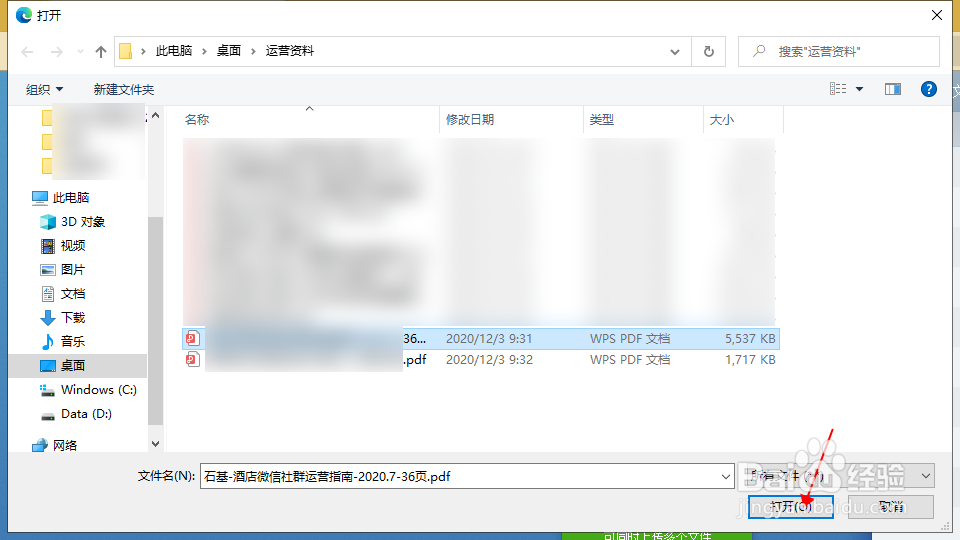
6、等待传书进度完成,回到手机,点击【取消】按钮。
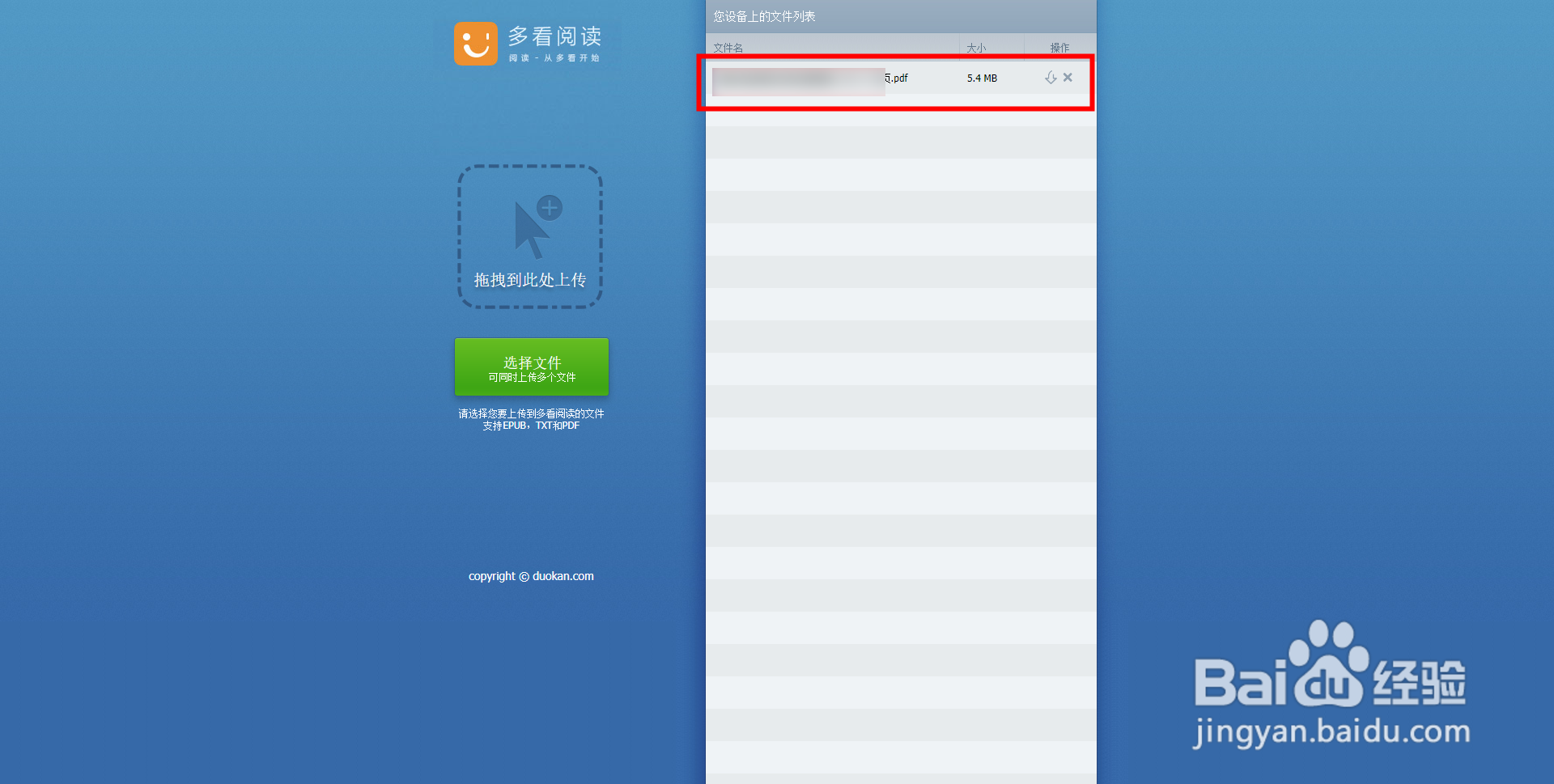
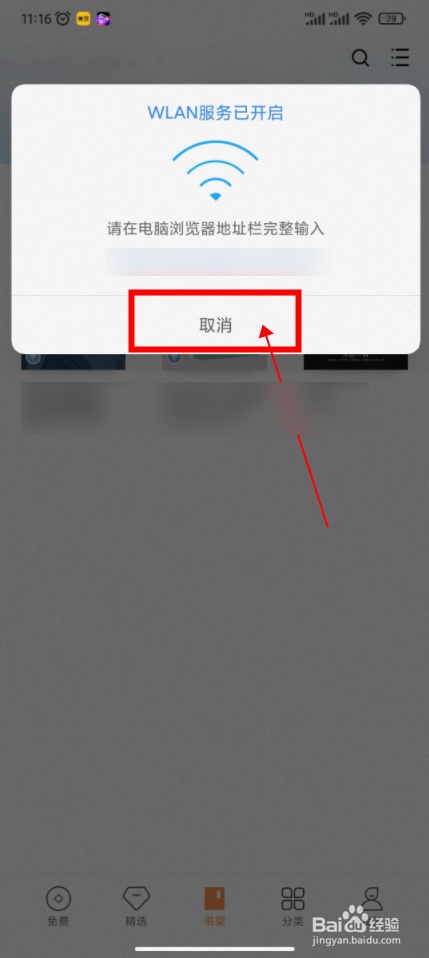
7、 多看阅读的书架里已经添加了刚才导入的书籍。
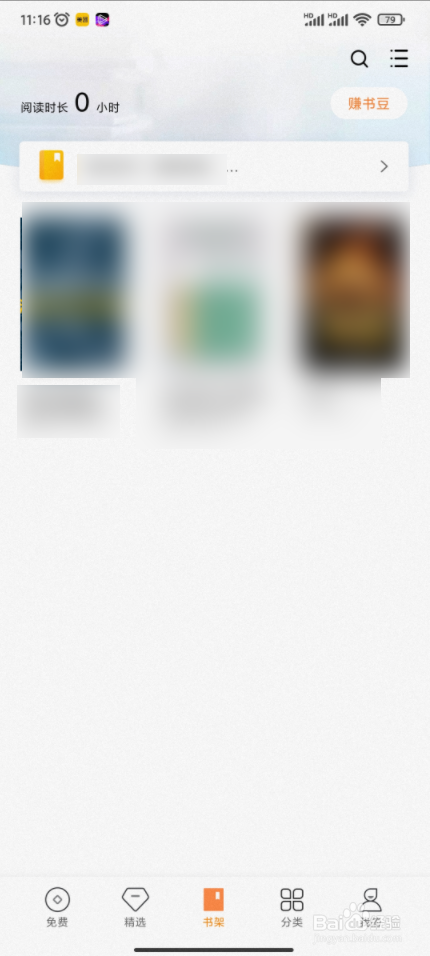
声明:本网站引用、摘录或转载内容仅供网站访问者交流或参考,不代表本站立场,如存在版权或非法内容,请联系站长删除,联系邮箱:site.kefu@qq.com。
阅读量:117
阅读量:66
阅读量:145
阅读量:115
阅读量:165